发布时间:2024-05-06 13: 34: 00
在使用HCLAppScan进行安全测试时,手动探索是一个非常重要的功能,它允许测试者对应用进行深入分析,确保测试覆盖所有功能区域。然而,用户在使用手动探索功能时,有时会遇到界面不显示或浏览器无法打开的问题。这类问题可能会阻碍安全测试的进行,影响漏洞扫描的效率和质量。本文将探讨AppScan手动探索中界面不出现和浏览器无法打开的原因,并评估AppScan手动探索的实用性。
一、AppScan手动探索不出现界面是为什么
当AppScan的手动探索功能没有反应或界面不出现时,可能是由多种原因引起的。以下是一些常见的原因及其解决策略:

1.软件配置问题:AppScan可能因为配置不当而无法正确加载手动探索界面。确保所有必要的配置文件和设置已正确应用,包括网络配置、代理设置以及安全协议。
2.版本兼容性问题:如果你的AppScan版本与操作系统或支持的浏览器不兼容,也可能导致界面加载失败。检查AppScan的版本是否与当前系统和浏览器版本相匹配,必要时进行升级或安装推荐的版本。
3.资源限制:AppScan运行手动探索需要足够的系统资源,如内存和CPU。如果系统资源不足,可能导致界面加载不完全或响应时间过长。尝试关闭不必要的应用程序,增加可用资源。
4.防火墙或安全软件阻塞:安全软件或防火墙可能错误地将AppScan的手动探索功能视为威胁,从而阻止其运行。检查安全软件的日志和设置,确保AppScan的执行文件和相关网络活动被列为信任项。
通过对这些潜在问题的仔细检查和调整,通常可以恢复AppScan手动探索的界面,并正常使用其功能。
二、AppScan手动探索浏览器打不开
如果在进行AppScan手动探索时浏览器无法打开,这可能是由以下几个原因引起的:
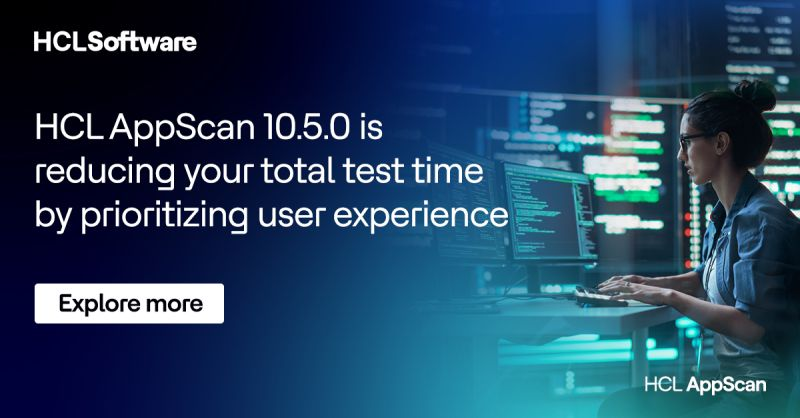
1.浏览器插件冲突:AppScan可能需要特定的浏览器配置或插件才能运行。如果安装了与AppScan冲突的插件或扩展,可能会阻止浏览器的启动。尝试禁用其他插件,只启用AppScan需要的。
2.网络设置问题:AppScan手动探索可能需要特定的网络设置才能通过浏览器正确连接到目标应用。检查网络设置,包括代理服务器设置和VPN连接,确保这些设置不会阻碍浏览器的正常访问。
3.浏览器兼容性问题:不是所有的浏览器都完全支持AppScan的手动探索功能。确保使用IBM推荐的浏览器和版本进行测试。
处理这些问题通常需要系统的检查和针对性的配置调整,以确保浏览器可以正常打开并配合AppScan执行手动探索任务。
三、AppScan手动探索好用吗
AppScan的手动探索功能极大地增强了其安全测试的深度和广度。通过手动探索,用户可以更
详细地模拟攻击者可能利用的行为,检查应用中的隐藏漏洞。此功能允许测试者直接与应用交互,可以更准确地定位到特定的安全问题,这在自动扫描程序可能忽略的复杂用户交互场景尤为重要。

手动探索的好处包括:
1.更高的灵活性:测试人员可以根据需要自定义测试的每一个步骤,而不是依赖预设的脚本。这使得测试更能贴合实际应用的使用情况。
2.更深入的测试覆盖:通过手动探索,可以执行那些自动化工具无法完全模拟的复杂用户交互,如多步骤表单提交、复杂的JavaScript操作等。
3.发现逻辑漏洞:自动扫描可能专注于常见的技术漏洞,而手动探索则可以帮助发现业务逻辑错误或设计上的缺陷,这些通常需要人类的判断。
尽管手动探索提供了许多优势,但它也存在一些局限性。例如,手动探索通常比自动扫描更耗时、更依赖于测试人员的技能和经验,且在大型应用中可能难以全面覆盖所有功能。
总结
在解决了“AppScan手动探索不出现界面是为什么”以及“AppScan手动探索浏览器打不开”的问题后,我们可以更有效地利用AppScan的手动探索功能来增强应用程序的安全性测试。这种测试模式虽然需要较高的技术熟练度和更多的时间投入,但它为发现和修复潜在的安全威胁提供了更大的灵活性和更深入的洞察力。因此,尽管面临一些操作挑战,AppScan的手动探索功能仍然是网络安全专家在进行复杂应用测试时的有力工具。
展开阅读全文
︾
读者也喜欢这些内容:
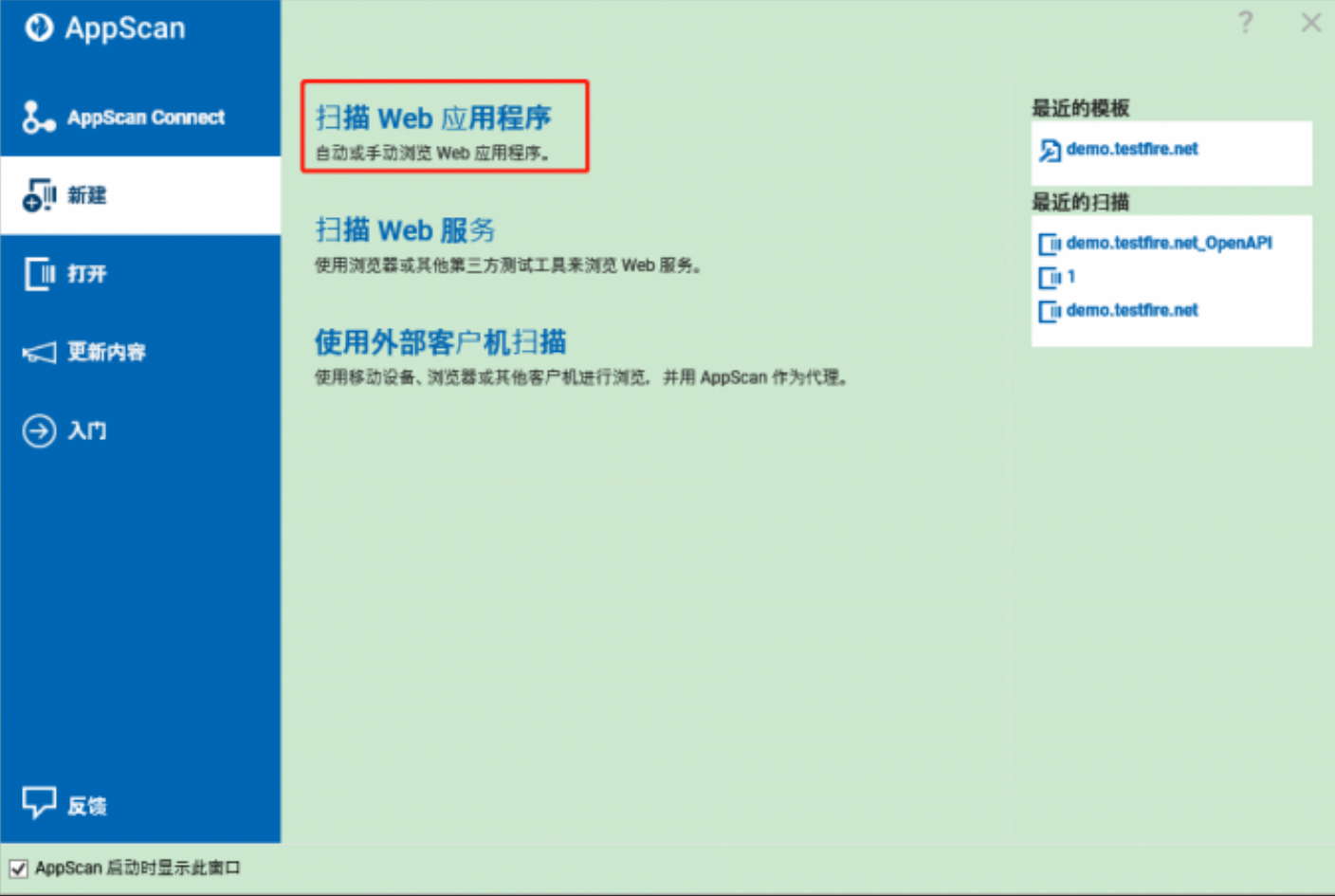
AppScan扫描https网站方法 AppScan扫描完只显示一个页面
随着HTTPS网站的普及,确保网络安全显得尤为重要。AppScan可以帮助用户有效识别HTTPS网站中的潜在安全漏洞。因此,本文将为您介绍“AppScan扫描https网站方法 AppScan扫描完只显示一个页面”的相关话题,为您提供详细的解决方案。...
阅读全文 >
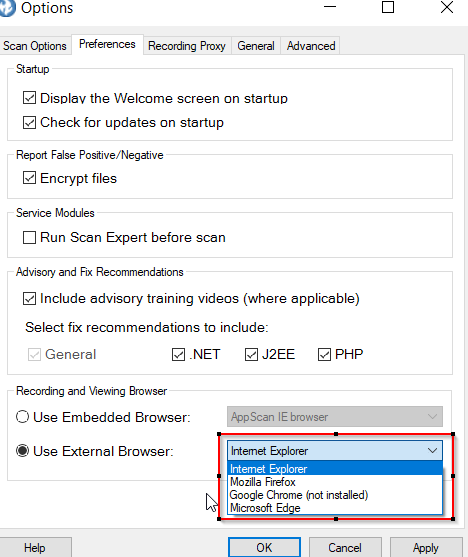
appscan使用外部浏览器不弹出谷歌 appscan使用外部浏览器设了没反应
在当前网络安全的重要性日益增加的背景下,HCL Appscan作为一款专业的安全扫描工具,广泛应用于各类企业中。它能够对Web应用进行全面的安全扫描,检测潜在的漏洞和风险,帮助企业保护重要的数据和信息。然而,在使用过程中,用户可能会遇到一些问题,例如“appscan使用外部浏览器不弹出谷歌”和“appscan使用外部浏览器设了没反应”。本文将详细探讨这些问题,并分析appscan内置浏览器和外部浏览器的优劣。...
阅读全文 >
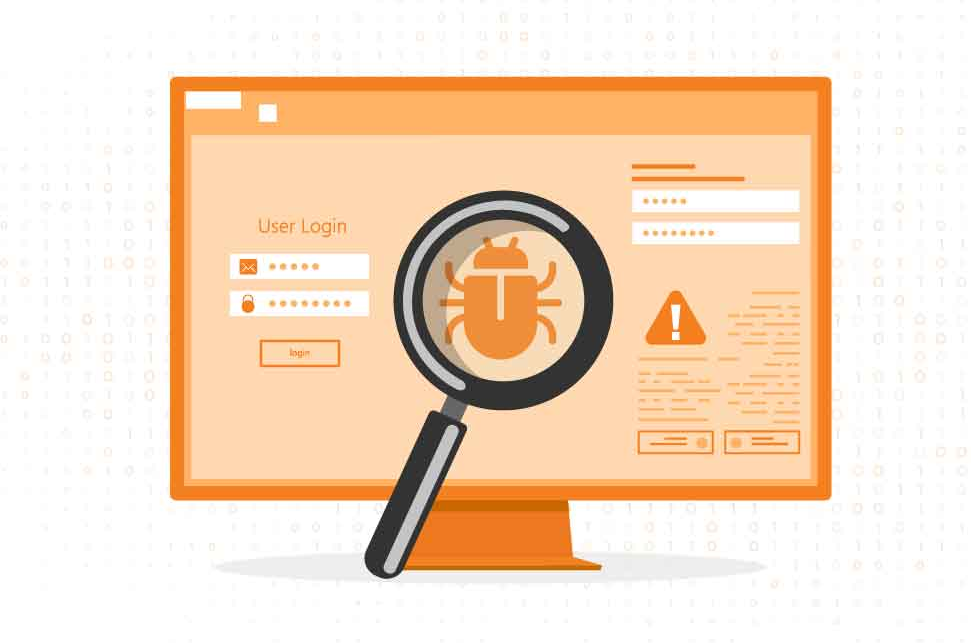
web漏洞扫描工具的原理 web漏洞扫描工具推荐
随着互联网的迅速发展,网络安全问题日益突出。为了保护网站免受黑客攻击,企业和个人用户纷纷采用web漏洞扫描工具来检测和修复网站中的漏洞。本文将详细介绍web漏洞扫描工具的原理,并推荐几款优秀的工具,尤其是appscan,让大家了解其在web安全中的重要作用。...
阅读全文 >
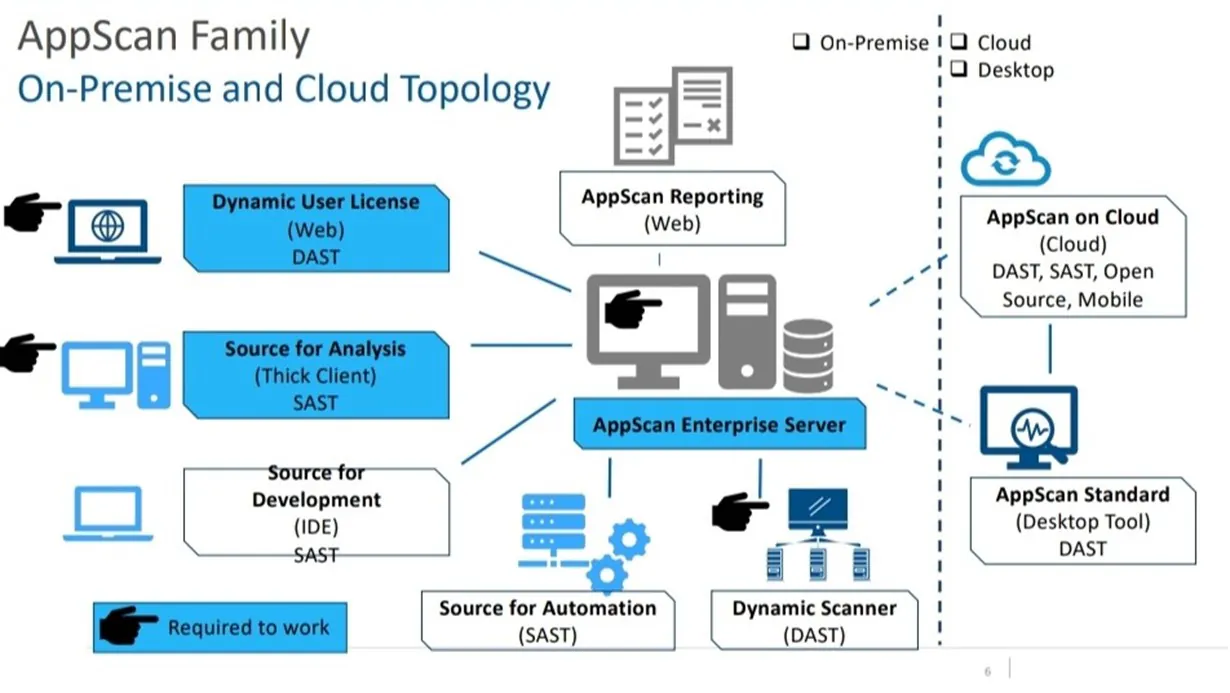
appscan测试策略是什么 appscan测试策略怎么选
HCLAppScan是一款广泛使用的应用程序安全性测试工具,它能帮助开发者和安全专家识别并修复应用程序中的安全漏洞。AppScan提供多种测试策略,旨在适应不同的测试需求和应用场景,确保软件的安全性和可靠性。本文将详细介绍什么是AppScan的测试策略,如何选择合适的测试策略,以及AppScan的应用场景,帮助用户更有效地使用这一工具进行安全测试。...
阅读全文 >